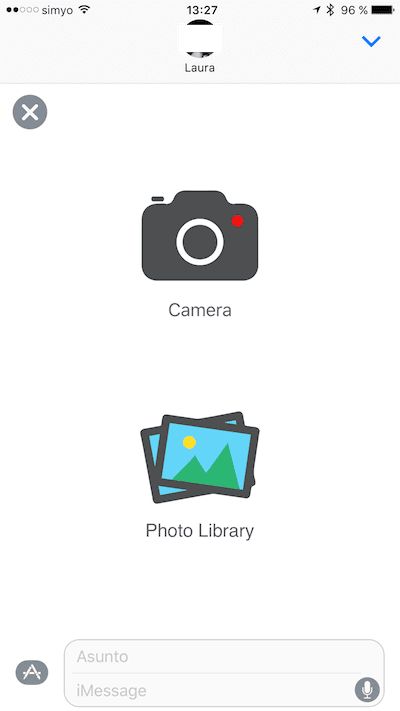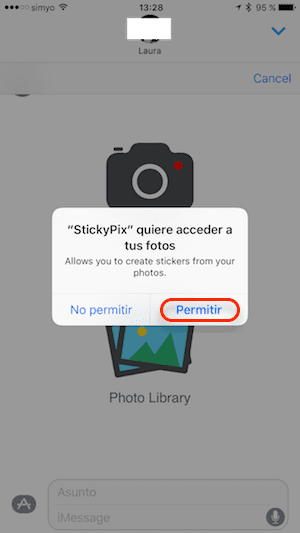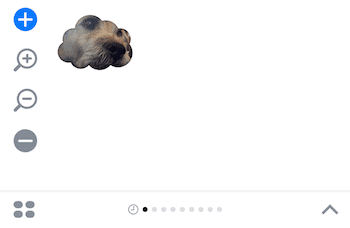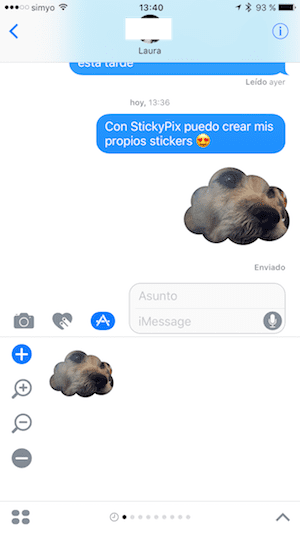L'applicazione nativa di Apple Messages è stata completamente trasformata con l'arrivo di iOS 10. Un negozio di applicazioni, effetti a bolle, effetti a schermo intero, Digital Touch per inviare baci, battiti cardiaci e persino testo scritto e, naturalmente, adesivi con quelli che rendono le nostre conversazioni molto più divertente.
L'iMessage App Store ha un numero crescente e una varietà di pacchetti di adesivi. Che siano gratuiti oa pagamento, ci permettono di dare un tocco più personale alle conversazioni con amici e familiari, tuttavia, non ti piacerebbe poterlo fare crea i tuoi adesivi dalle tue foto? Questo è esattamente ciò con cui sarai in grado di fare stickypix, un'applicazione che è anche molto facile da usare e gratuita. Se vuoi conoscere tutti i dettagli di questa nuova app, ti consiglio di continuare a leggere, perché la adorerai.
Con StickyPix, avrai tutti gli adesivi che la tua immaginazione ti consente
L'arrivo degli adesivi nell'app Messaggi di iOS 10 ha significato un notevole miglioramento nel modo in cui comunichiamo con i nostri contatti. Ora le conversazioni sono più divertenti e possiamo trasmettere sensazioni, sensazioni, reazioni graficamente e visivamente, forse in modo più accurato rispetto a quando lo facciamo con le parole. E ovviamente molto più velocemente.
A poco a poco l'application store per iMessage si sta riempiendo di nuovi pacchetti di adesivi che possiamo usare in Messaggi, tuttavia, sebbene questi svolgano pienamente la loro funzione, sono ancora "adesivi" prefabbricati che alla fine quasi tutti noi usiamo, soprattutto quando si tratta degli adesivi più popolari.
Se vuoi davvero dare un tocco autentico e personale alle tue conversazioni con i tuoi amici in iMessage, è meglio creare i tuoi adesivi. "Quello che mi mancava!", Stai pensando. Bene, calmati, perché con l'app che vi presentiamo oggi, lo farai in un baleno.
Come creare i tuoi adesivi per i messaggi
stickypix è il modo più semplice e veloce per creare adesivi unici. Con questa app puoi trasforma le foto che hai memorizzato nel rullino della fotocamera in "adesivi" altamente personalizzatis per l'uso in iMessage su iOS 10. Pensaci: se la tua foto è unica, lo sarà anche il tuo adesivo.
Successivamente, spiegherò il processo per creare il tuo adesivo passo dopo passo, ma vedrai che è molto più veloce e più facile di quanto sembri.
- Apri l'app Messaggi sul tuo iPhone o iPad e seleziona una conversazione.
- Premi l'icona dell'App Store accanto alla casella di immissione del testo e seleziona StickyPix.
- Tocca il pulsante blu con un "+" all'interno per creare il tuo primo adesivo personalizzato.
- Ora scegli tra scattare una nuova foto o scegliere un'immagine dal tuo rullino fotografico.
- Se stai utilizzando l'app per la prima volta, dovrai concederle l'autorizzazione nella finestra di dialogo a comparsa premendo "Consenti".
- Ora sfoglia la tua libreria di immagini e seleziona la foto che desideri utilizzare per creare un adesivo.
- Nella nuova schermata dopo aver scelto la foto, puoi aggiungere uno qualsiasi degli effetti che vedrai sotto l'immagine. Inoltre, se scorri verso sinistra o verso destra, vedrai che ce ne sono molti.
- Inquadra l'immagine trascinando la foto da una parte o dall'altra. Puoi anche ingrandire o ridurre utilizzando il gesto di pizzicare sullo schermo.
- Quando è di tuo gradimento, premi il pulsante blu che vedi in alto a destra e l'adesivo verrà aggiunto alla tua libreria di adesivi StickyPix.
- Ora non ti resta che selezionarlo e inviarlo come qualsiasi altro adesivo.
Non è davvero facile creare i tuoi adesivi per iMessage con StickyPix? D'ora in poi, ogni volta che genererai un nuovo adesivo, verrà memorizzato e potrai inviarli tutti quando vorrai.
StickyPix è un file app gratuita disponibile su iMessage App Store e compatibile con iPhone e iPad con iOS 10.